A virtuális és elmosódott hátterek hasznosak lehetnek a professzionális megjelenés vagy a nagyobb adatvédelem érdekében a videohívás során. Ez különösen akkor lehet hasznos, ha nyilvános helyről csatlakozik egy híváshoz, vagy otthon dolgozik, és azt szeretné, hogy a többi résztvevő Önre összpontosítson, és ne a hátterére.
Ha virtuális hátteret szeretne a Videohívás használatakor, használhat harmadik féltől származó alkalmazást. Kérjük, vegye figyelembe, hogy mivel a Videohívás böngésző alapú, és a böngészők nem biztosítanak közvetlen hozzáférést az eszköz grafikus feldolgozó egységéhez (GPU) ehhez a funkcióhoz, magán a Videohívás platformon még nem érhető el.
Kérjük, vegye figyelembe: Dolgozunk a Videohívás elmosódott háttér funkcióján, és a tesztelési szakasz végén ez elérhető lesz a szolgáltatásunkban.
Különféle alkalmazásokat tölthet le és telepíthet, amelyek lehetővé teszik a háttér megváltoztatását videohívás közben. Csapatunk két ilyen alkalmazást tesztelt, a ChromaCam és XSplit VCam és jól működnek. Ezeknek vagy hasonló alkalmazásoknak a munkahelyi számítógépén való használatához engedélyre van szüksége a szervezettől az alkalmazások letöltéséhez és telepítéséhez. Az ezen az oldalon vázolt mindkét alkalmazás ingyenes verziója jól működik, de a kép részeként logó lesz, ami nem biztos, hogy ideális. Ha a szervezete úgy dönt, hogy előfizetést vásárol, ez több funkciót nyit meg, és a logó többé nem jelenik meg.
Fontos, hogy az egészségügyi szervezetek megfelelő iránymutatásokat biztosítsanak a harmadik féltől származó alkalmazások videohívással történő használatával kapcsolatban.
További információért kattintson a kívánt alkalmazásra:
ChromaCam
Ez az eszköz könnyen letölthető, telepíthető, konfigurálható és elkezdhető használni.
Kérjük, érdeklődjön informatikai részlegénél, hogy engedélyezi-e az alkalmazás letöltését az asztalon.
| Töltse le és telepítse a ChromaCam alkalmazást számítógépére https://www.chromacam.me/download/ Ez az alkalmazás az összes videofeldolgozást közvetlenül a számítógépen hajtja végre, és nem továbbítja a videofolyamot a számítógép határain túlra, így nem jelenthet biztonsági problémákat. |
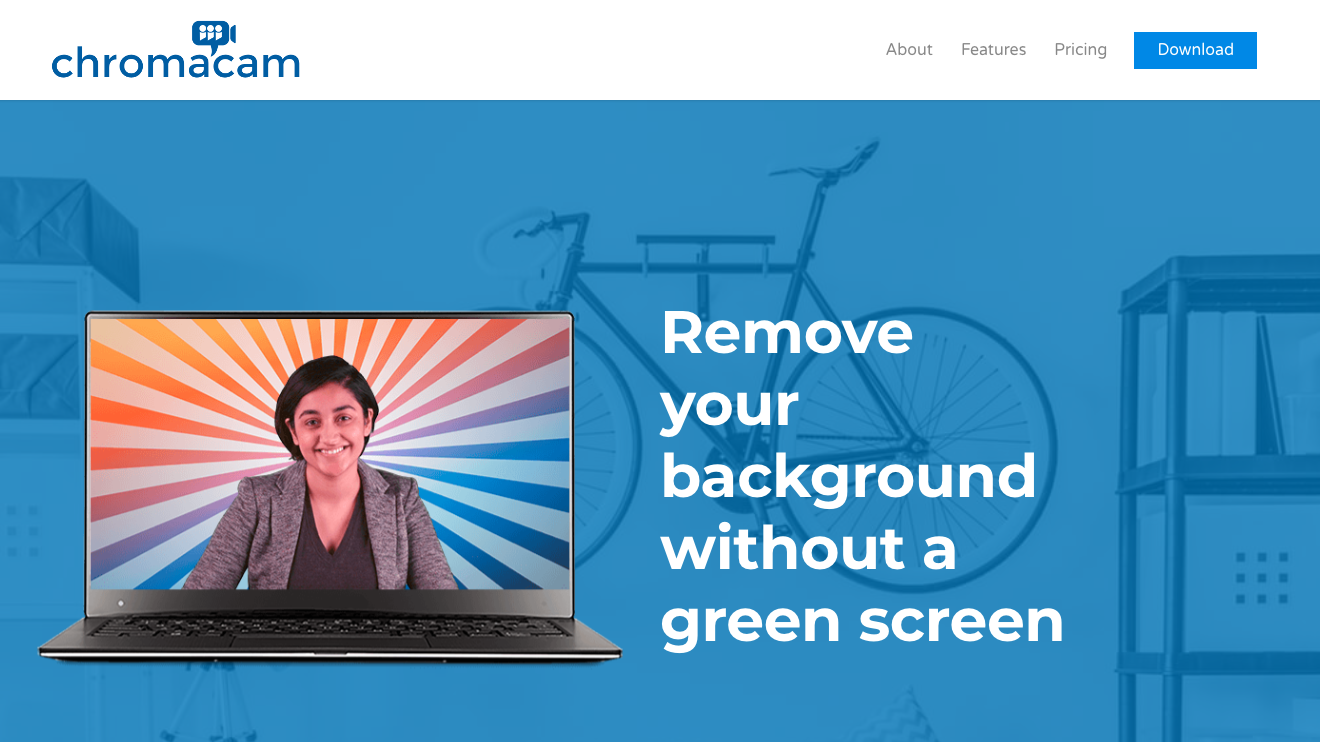 |
| A telepítés után nyissa meg a ChromaCam alkalmazást, és válassza ki a videohívásokhoz használni kívánt kamerát. | 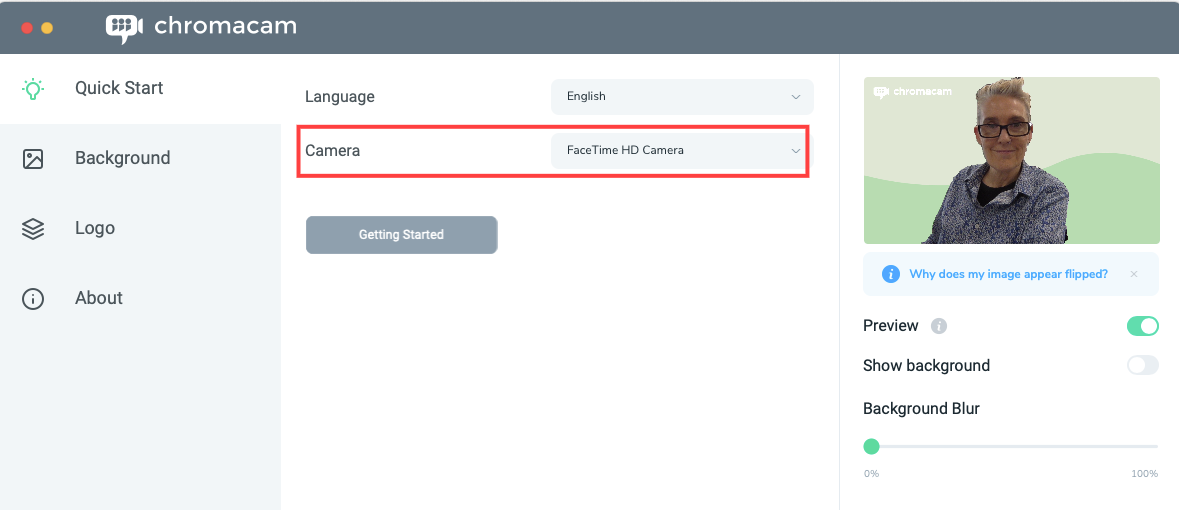 |
| Válasszon hátteret a ChromaCam alkalmazásban – kérjük, győződjön meg arról, hogy egyszerű és professzionális hátteret használ, mivel némelyikük hangos, színes és esetleg nem megfelelő a klinikai konzultációhoz (klinikától és ügyfélkörétől függően). Megjegyzés: Az ingyenes verzióban bizonyos hátterek zárolva vannak, és a ChromaCam logó is megjelenik a videohívás során. |
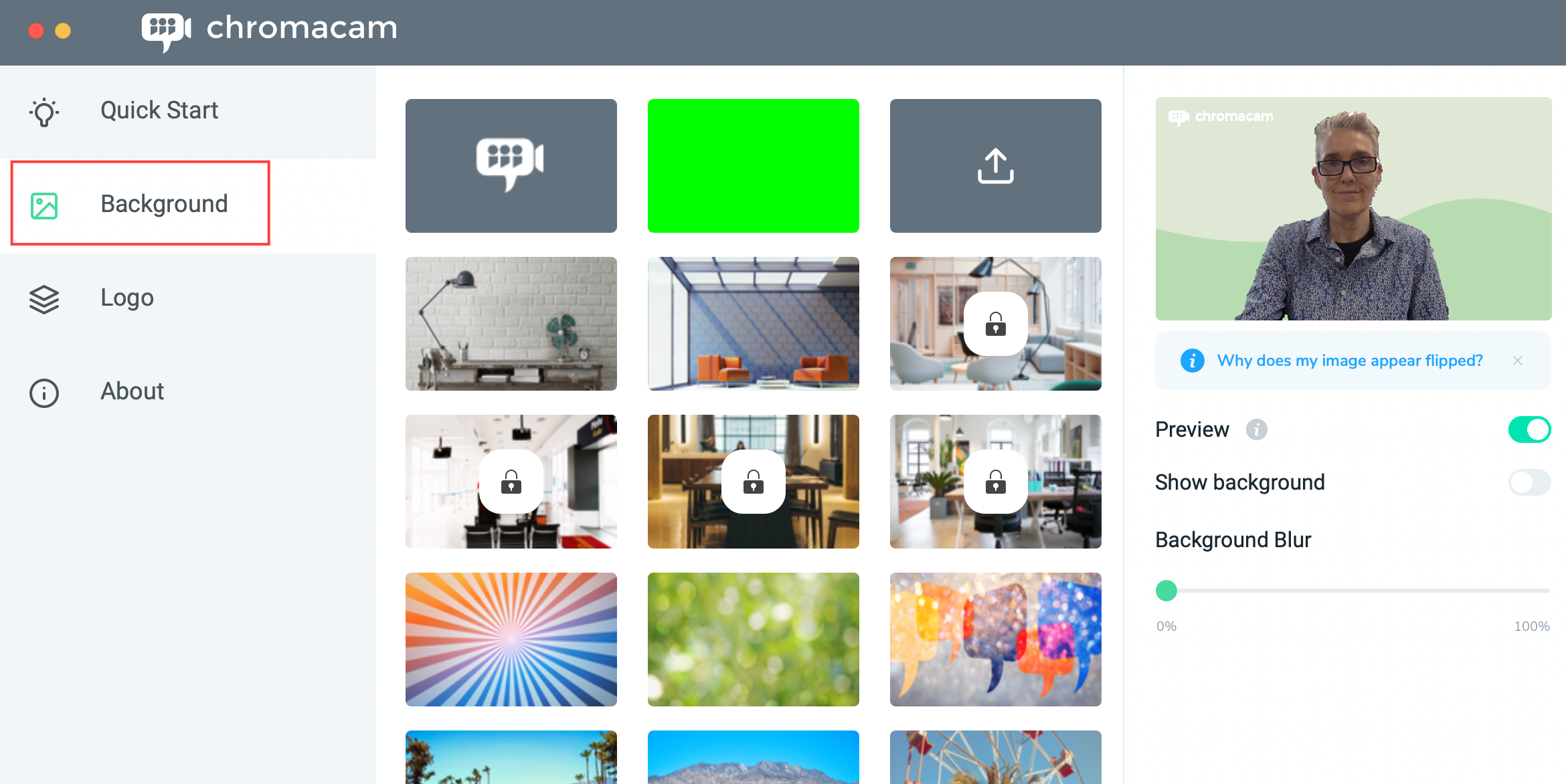 |
| Amikor csatlakozik egy videohíváshoz egy pácienssel/ügyféllel, nyissa meg a Beállítások menüpontot a hívásképernyőn , és válassza ki a ChromaCam lehetőséget kamerának. Ne feledje, hogy a videohívásban való részvétel előtt már beállította a kívánt kamerát, hogy működjön a ChromaCam alkalmazással és a kívánt háttérrel. Megjegyzés: bármikor visszatérhet a ChromaCam alkalmazáshoz, és választhat másik kamerát (ha elérhető) és hátteret, még a videohívás közben is. |
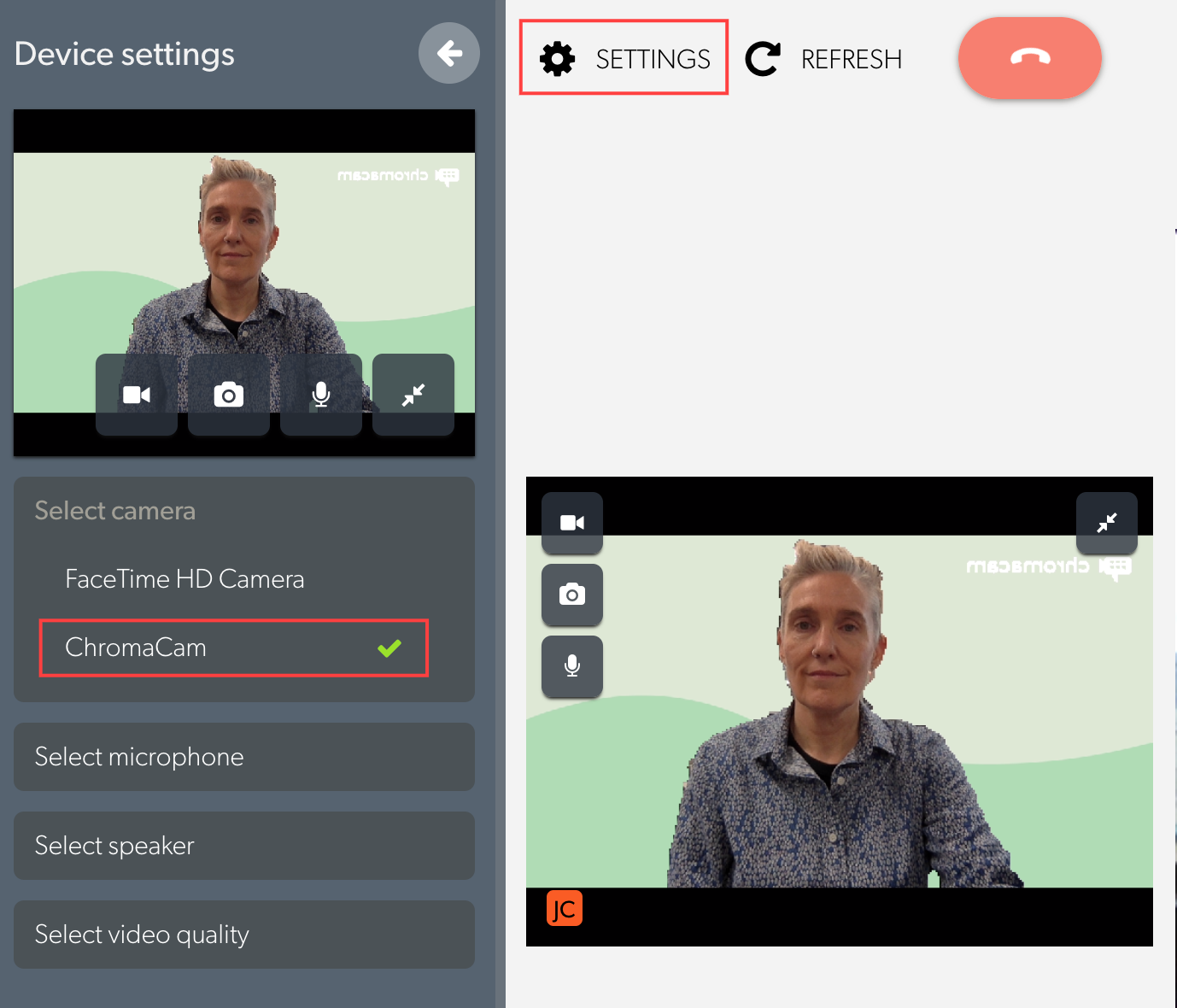 |
| A ChromaCam háttér még gyenge internetkapcsolat esetén sem lesz hatással a fogadó oldalra (más résztvevő(k)re), mivel hasonló mennyiségű adatot fogyaszt, mint a ChromeCam nélkül. Segíthet, ha kép helyett sima hátteret használ, mivel ez kevesebb kódolt bitet eredményez a megosztott videoképhez. | 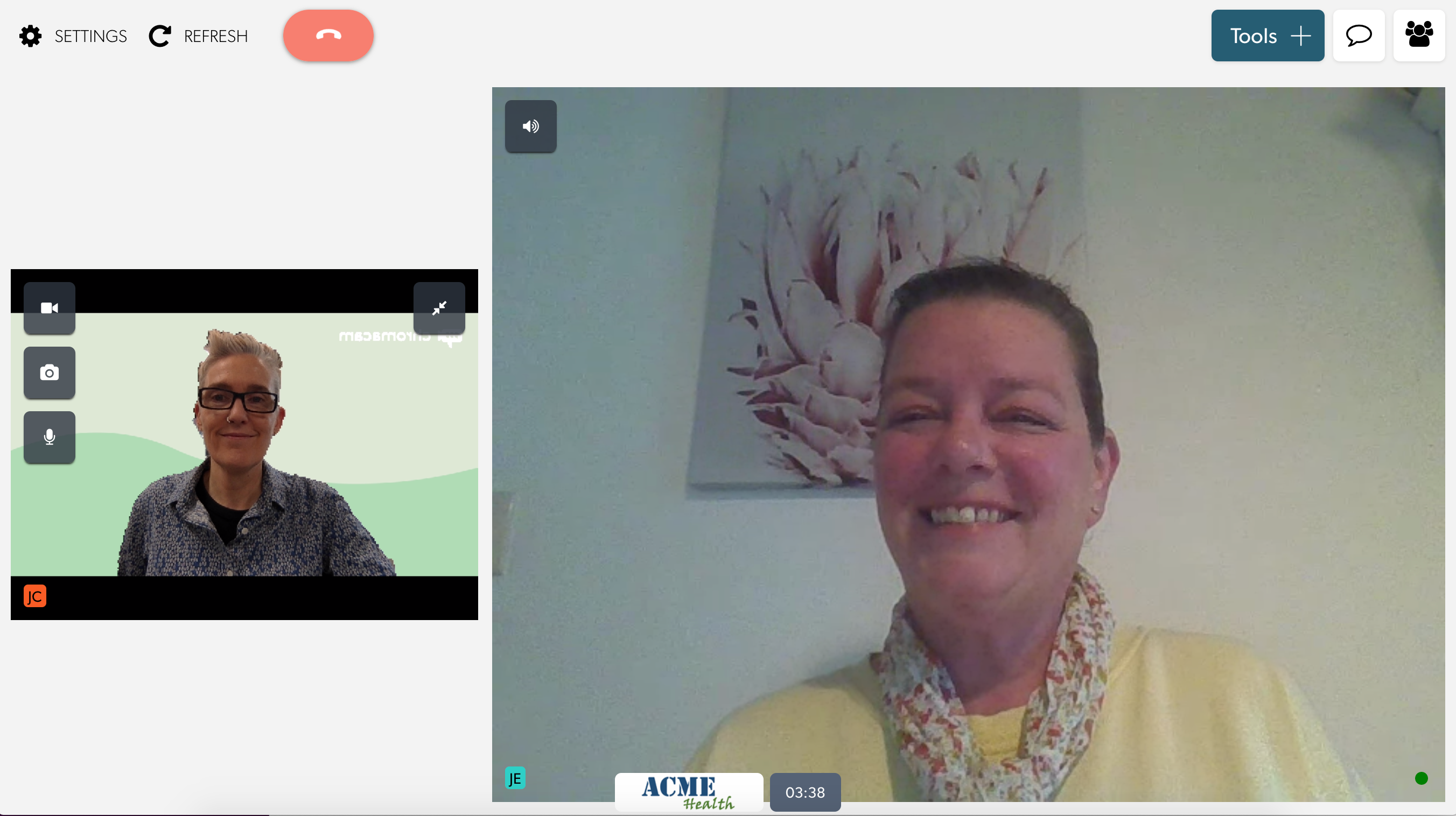 |
XSplit VCam
Ez az eszköz könnyen letölthető, telepíthető, konfigurálható és elkezdhető használni.
Kérjük, érdeklődjön informatikai részlegénél, hogy engedélyezi-e az alkalmazás letöltését az asztalon.
Alább látható az ingyenes verzióban elérhető XSplit VCam funkciókészlet:
1. Háttér elmosása
2. Távolítsa el a hátteret
3. Egyedi kép háttér feltölthető
4. Képjavítások, mint a zoom, a világítás fokozása, az automatikus keretezés, a HD engedélyezése
5. A felhasználók különböző minőségi beállításokat választhatnak.
Letöltés innen: https://www.xsplit.com/vcam
Minimális követelmények: https://www.xsplit.com/vcam#:~:text=Minimum%20Requirements
Miután letöltötte és telepítette az XSplit VCam alkalmazást:
|
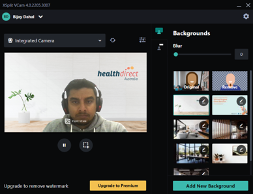 |
|
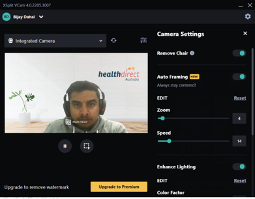 |
|
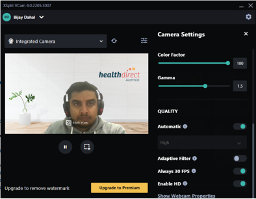 |